在日常工作中,很多人会使用7-ZIP软件来压缩文件,除了基础的压缩功能,7-Zip还能压缩分卷文件,下面一起来看看具体如何操作吧!
一、什么是“分卷压缩”?
首先我们来了解一下什么是“分卷压缩”,其实就是把一个大压缩包分成多个“小压缩包”,比如把一个5GB的文件分成10个500MB的压缩文件。
这样你就可以把每个小压缩文件分批上传,更灵活地保存和传输文件。
而7-Zip就支持这一功能,而且操作非常简单。
二、如何用7-Zip创建分卷压缩包?
1、安装7-Zip后,找到你要压缩的文件或整个文件夹;
2、右键点击 → 选择【7-Zip】→【添加到压缩文件...】。
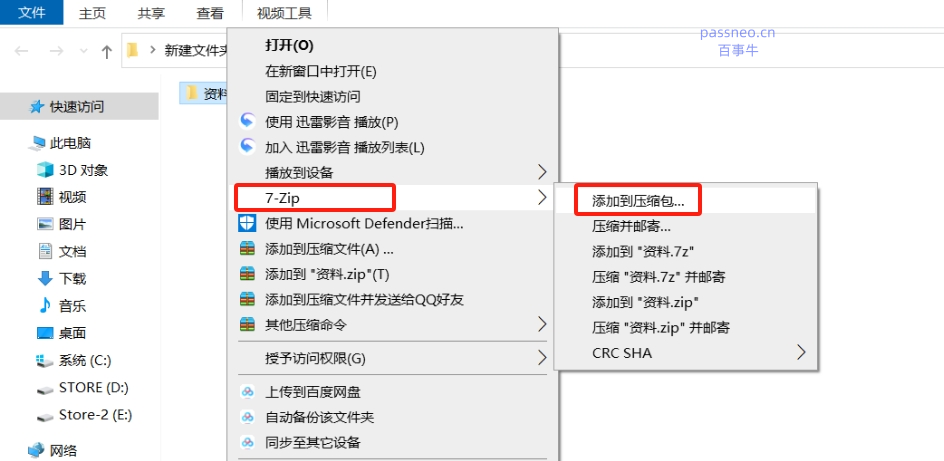
3、在弹出的 “添加到压缩包” 对话框中,找到 【分卷大小,字节】选项。
这里可以输入你想要的每卷大小,比如 100M、200M 等。7-Zip 会根据这个大小自动分割文件。这一步很关键,因为它决定了每个分卷的大小,方便后续的存储和传输。
4、其他设置(可选):
可选择保存路径、压缩格式等;如果需要设置密码,在【加密】区域输入密码;
设置完成后点击【确定】开始压缩。
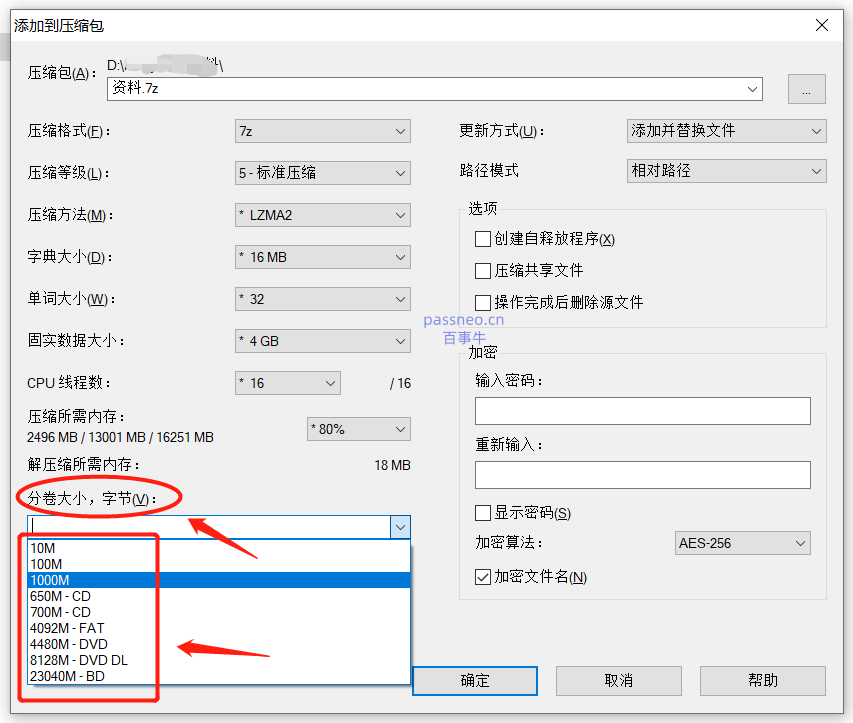
5、压缩完成后你会看到多个类似 文件名.7Z.001、文件名.7Z.002的文件,每个分卷都是独立压缩包。
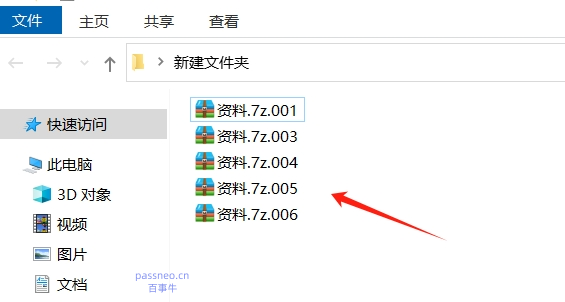
三、如何解压这些分卷压缩文件?
当你需要使用这些分卷压缩文件时,解压也很简单。
1、把所有分卷文件放在同一个文件夹,分卷编号完整连续;
2、按照正常解压方法解压第一个分卷文件,剩下的分卷文件会自动跟进,完整文件就会被还原出来。
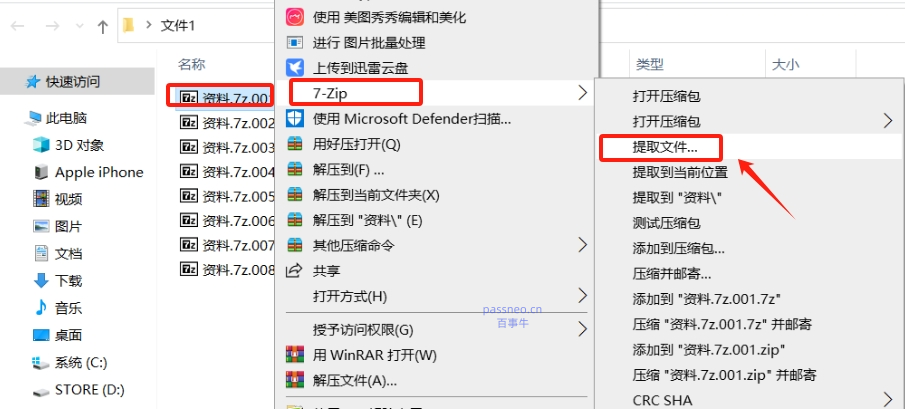
3、如果分卷分卷设置了密码,需要先输入密码才能解压成功。
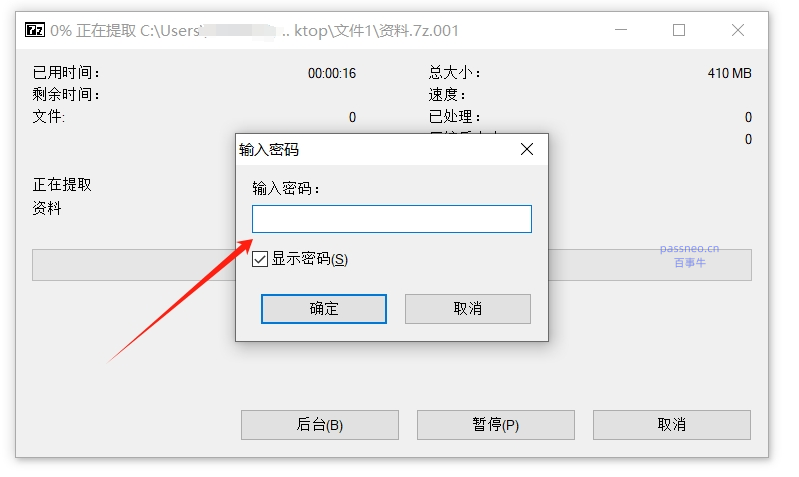
需要注意的是,如果不小心忘记分卷文件的密码,无法通过7-Zip恢复密码。
这种情况,可以试试第三方工具,比如小编使用的ZIP工具,工具里提供了4种方法,可以找回压缩文件及压缩分卷文件的密码, 并且支持ZIP、7Z、RAR等格式。
但是要记得先使用7-Zip中的“合并文件”功能,将分卷文件合并成一个压缩包后,再导入工具,才可进行操作。
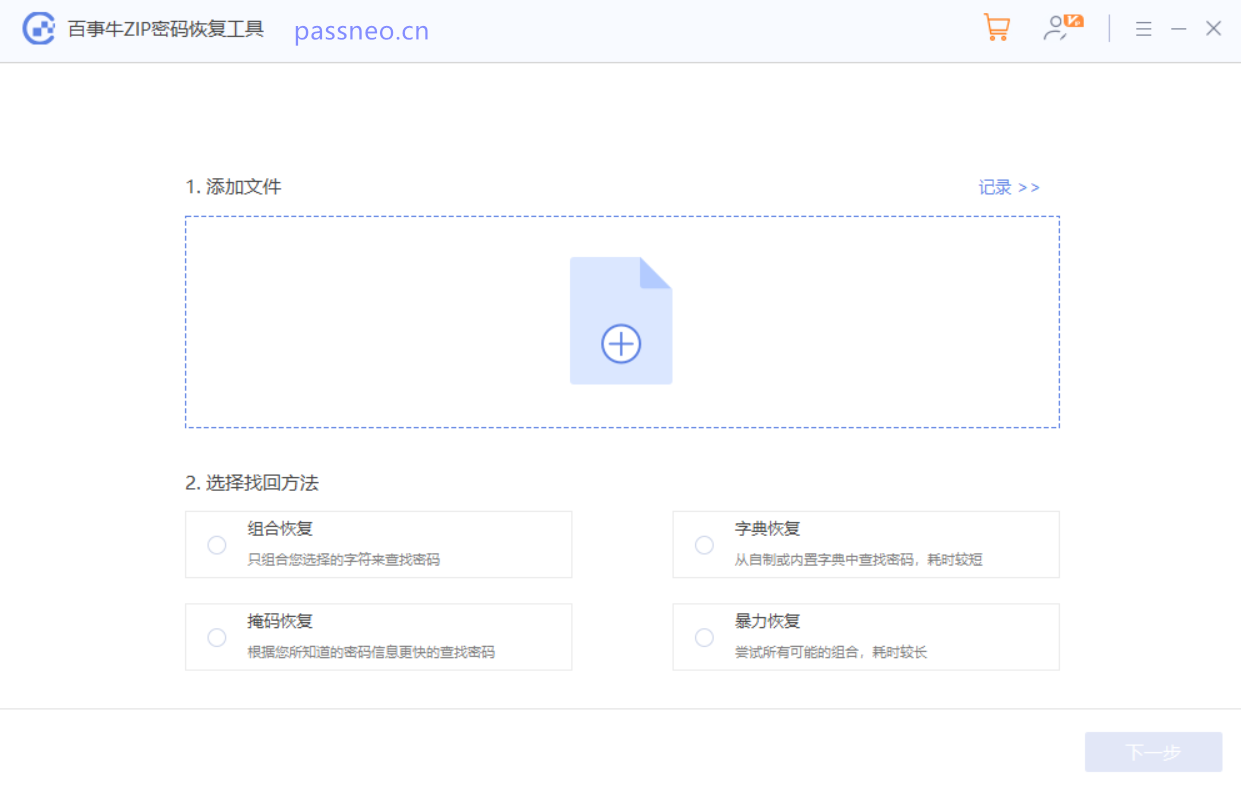
掌握好 7-Zip 分卷压缩的方法,无论是面对大文件的存储还是传输,都能让你轻松应对。下次再遇到大文件时,不妨试试用分卷压缩的方法!






















 421
421

 被折叠的 条评论
为什么被折叠?
被折叠的 条评论
为什么被折叠?








